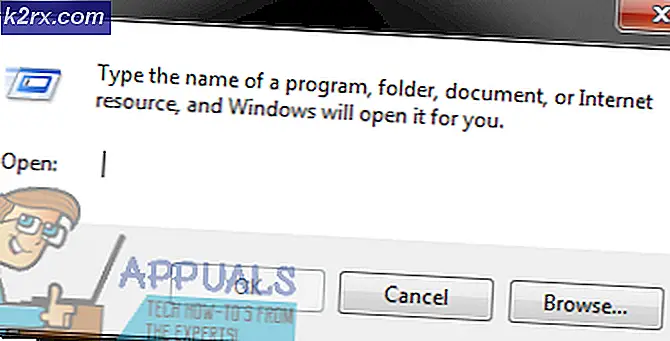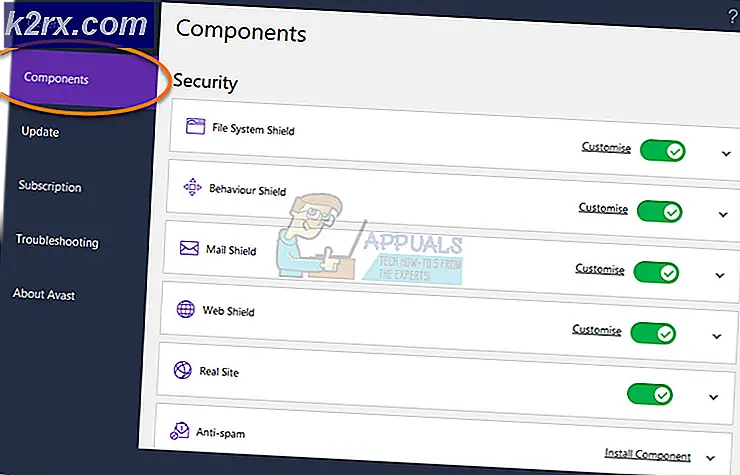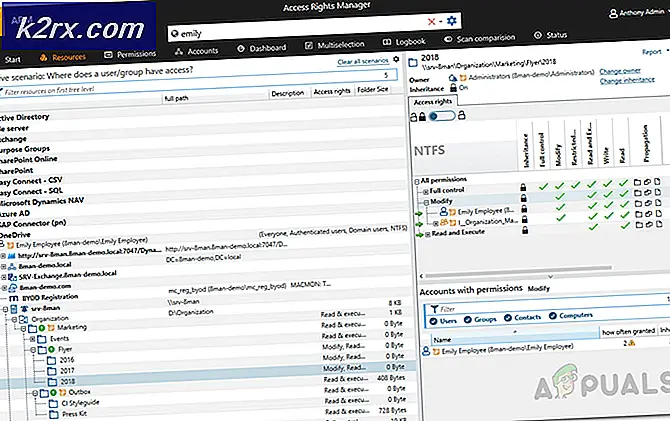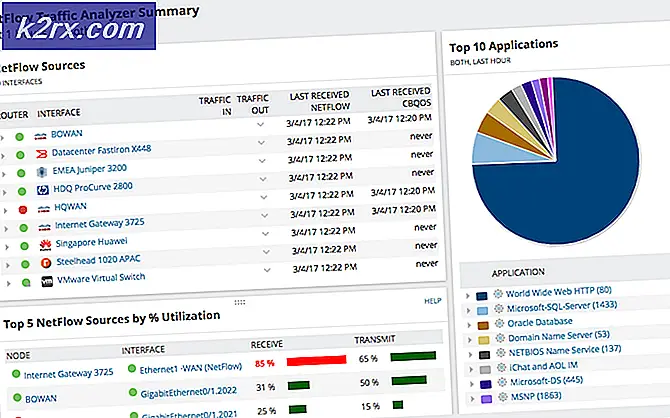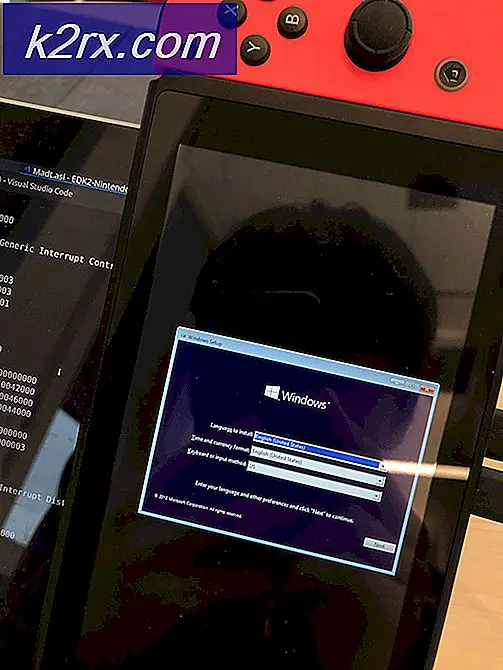Düzeltme: Chrome Yeni Sekmeleri Açmaya Devam Ediyor
Chrome, piyasadaki en ünlü ve kötü şöhretli tarayıcılardan biridir. Yüksek hızları ve kullanımı kolay arayüzü nedeniyle ünlüdür ve çok fazla RAM tüketmesi ve bazı can sıkıcı aksaklıklar içermesiyle ünlüdür. Ancak genel olarak, şüphesiz piyasadaki en iyi tarayıcılardan biridir.
Ancak, son zamanlarda tarayıcının otomatik olarak yeni sekmeler açtığına dair birçok rapor aldık. Bu sorun, bilgisayarınızı yavaşlatmanın yanı sıra tarama deneyiminizi de engelleyebilecek birçok istenmeyen sekmenin açılmasına neden olur. Bu yazıda, sorunun bazı genel nedenlerinden bahsedecek ve sorundan kurtulmanız için size uygulanabilir çözümler sunacağız.
Chrome'un Yeni Sekmeler Açmaya Devam Etmesine Neden Olan Ne?
Bu sorunu tetikleyebilecek birçok şey var ve en yaygın olanları araştırdık.
Artık sorunun nedenleri hakkında temel bir anlayışa sahip olduğunuza göre, çözümlere doğru ilerleyeceğiz.
1. Çözüm: İstenmeyen Uzantıları ve Uygulamaları Kaldırma.
Bazen güvenilmeyen bir kaynaktan bir şey indirirseniz belirli uygulamalar otomatik olarak yüklenir ve bu da sekmelerin bu rastgele açılmasına neden olabilir ve ayrıca gizliliğiniz için bir tehdit oluşturur. Ayrıca, Chrome tarayıcınızda sorunlu olabilecek bazı uzantılar olabilir. Bu adımda hem istenmeyen uzantıları hem de uygulamaları kaldıracağız.
- Tıklayın üzerinde arama bar altta ayrıldı–el Tarafında görev çubuğu
- Yazın "Program Ekle veya Kaldır”Enter tuşuna basın ve Tıklayın üzerinde ikon
- Arama herhangi Uygulama şüpheli görünüyor ve sizin tarafınızdan eklenmemiş
- Tıklayın üzerinde ve seçin Kaldır
- şimdi Açık yukarı senin Krom Tarayıcı ve adres çubuğuna "chrome: // uzantılar / ”
- Bu açacak uzantılar bu oldu uygulamalı Chrome tarayıcınızda.
- Eğer bulursan uzantı kendinizi eklemediğinizi, tıklayın "Kaldırmak”
- Ayrıca, varsa bunları çıkardığınızdan emin olun. VPN veya Vekil uzantılar, çoğunlukla sorunun nedenidir.
Bu adım, sorununuzu çözmezse hiçbir şüpheli uygulamanın veya uzantının soruna neden olmadığından emin olmanızı sağlayacaktır.
2.Çözüm: Arama Ayarlarını Düzenleme
Arama Ayarları bazen bir şeyi her aradığınızda yeni sekmeler açacak şekilde yapılandırılır. Bu çoğu durumda oldukça can sıkıcı olabilir ve bu adımda bu ayarı devre dışı bırakacağız.
- Açık Krom tarayıcı, içine herhangi bir şey yazın arama bar ve bas giriş
- Tıkla "AyarlarSonuçlarınızın hemen üstünde "seçeneği.
- Bundan sonra "Arama Ayarlar”
- İçinde ayarlar seçenek Kaydırma aşağı ve "Açık Yeni Pencere için her biri sonuç"Box kontrol edilmemiş.
Bu, tarayıcının bir şeyi her aradığınızda yeni bir sekme açmasını engeller. Sorun devam ederse, bir sonraki çözüme geçin.
3. Çözüm: Arka Plan Uygulamalarını Devre Dışı Bırakma
Arka planda çalıştırılmasına izin verilen belirli uzantılar, Chrome uygulaması kapalıyken bile size önemli bildirimler sağlayabilir ancak bazen soruna neden olabilirler, bu nedenle bu adımda bu uzantıların ve uygulamaların arka fon.
- Açık Krom, Tıklayın üzerinde Menü üstteki simge sağ köşe ve seçin Ayarlar seçeneği.
- İçinde ayarlar seçeneği, aşağı kaydırın ve "ileri"Ardından kaydırın aşağı daha ileride Sistem Bölüm.
- Devre dışı bırak "Google Chrome Kapalıyken Arka Plan Uygulamalarını Çalıştırmaya Devam Et” seçeneği.
Bu, Chrome uzantılarının ve ilişkili uygulamaların arka planda çalışmasını engelleyecektir.
Çözüm 4: Kötü Amaçlı Yazılımları Kaldırma.
Güvenilmeyen bir kaynaktan bir şey indirdiğinizde belirli Kötü Amaçlı Yazılımlar genellikle otomatik olarak yüklenir, bu nedenle bu adımda bilgisayarı Chrome ile ilgili kötü amaçlı yazılımlara karşı tarayacağız ve bilgisayardan kaldıracağız. Bunun için
- Tıklayın üzerinde Menü üstteki simge sağ köşesi Tarayıcı ve "Ayarlar”
- İçinde ayarlar, tamamen aşağı kaydırın ve "ileri”
- Kaydırarak "Sıfırla ve Temizleme"Bölümüne gidin ve"Temizlemek bilgisayar"Seçeneği
- Şimdi "Bul Zararlı Yazılım”
- Chrome otomatik olarak taramak bilgisayarınızla ilgili herhangi bir kötü amaçlı yazılım için ve otomatik olarak Kaldırmak bilgisayarınızdan.
Çözüm 5: Chrome'u Yeniden Yükleme
Çözümlerden hiçbiri sizin için işe yaramadıysa, krom tarayıcının yüklemesi bozulmuş olabilir. Bu nedenle bu adımda, kromu sistemden tamamen kaldırıp yeniden kuracağız. Hangisi için
- Tıklayın üzerinde arama görev çubuğunun sol alt tarafındaki çubuk
- Yazın "Ekle veya kaldır program" ve Tıklayın simgede
- Arama İçin Google Krom listesinde uygulamaları.
- Tıklayın üzerinde ve seçin kaldır
- şimdi indir Krom tekrar ve Yüklemek o.
Tarayıcının bozuk kurulumuyla ilgiliyse, bu sorunu çözmelidir. Bu yine de sorunu çözmezse, müşteri desteğine başvurmalısınız.